教你win7关闭休眠时间
- 分类:Win7 教程 回答于: 2019年01月26日 18:25:02
小伙伴们,你怎么怎么在Windows7系统下关闭休眠模式吗?不知道的话,那么,就要学习咯!这里我就给大家演示一下怎么在Windows7系统下关闭休眠模式的操作方法。
什么是休眠功能呢?休眠功其实就是Windows系统中自带的一个小功能,它可以将电脑上全部在运行中的数据保存到硬盘休眠文件里面。在设备断电或是重启时,能够迅速的从休眠文件中的内容恢复过来。不过有的用户是不需要电脑进入休眠的,那么怎么关闭win7休眠功能呢?想知道?往下瞧
1,在电脑桌面上,鼠标单击【开始】,->在右侧栏中,找到【控制面板】,如下图所示:
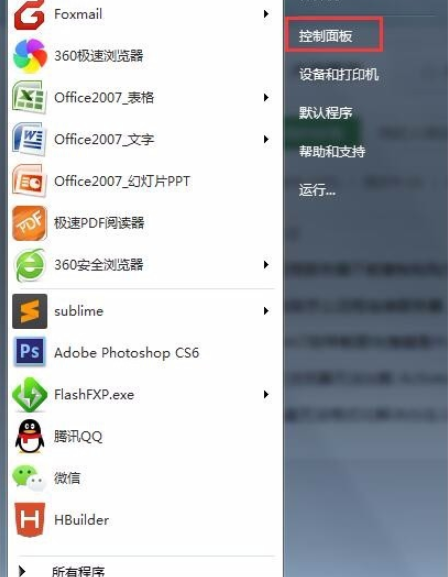
休眠时间电脑图解1
2,将右上角的查看方式设置成【大图标】,点击进入下一步,如图:
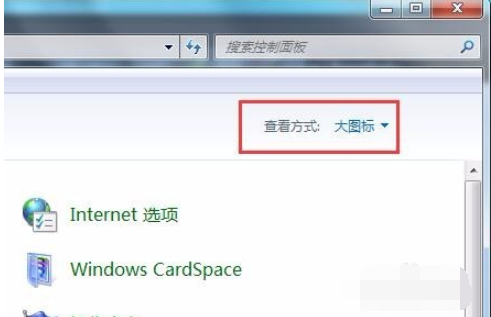
win7休眠设置电脑图解2
3,接着在界面中的图标中找到【电源选项】,点击进入设置界面,如图:
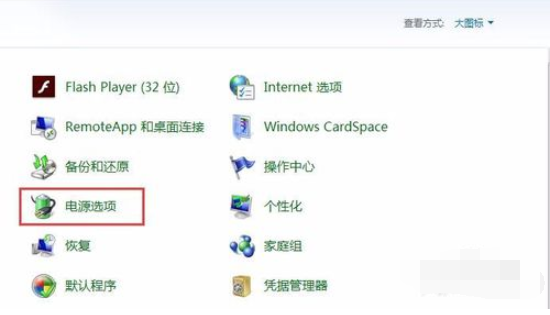
win7休眠设置电脑图解3
4,在左侧菜单栏中找到【更改计算机睡眠时间】点击进入设置界面下,如图所示:
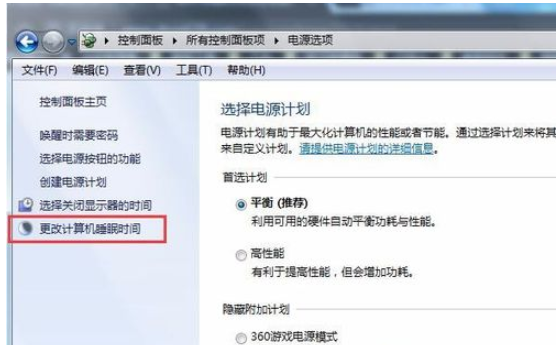
win7休眠设置电脑图解4
5,在更改计划设置下,把关闭显示设置成【从不】,使计算机进入睡眠状态也设置成【从不】,保存修改,这样就关闭了休眠功能
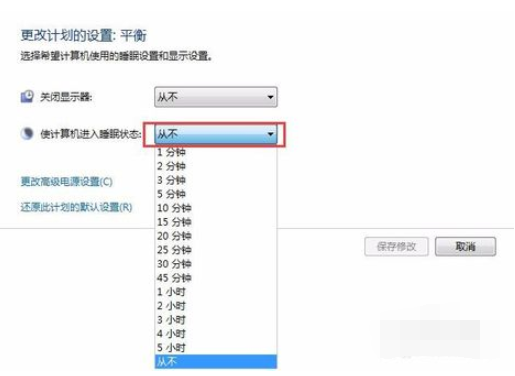
电脑电脑图解5
6,不希望关闭休眠,只是需要设置自定的时间,则选择下拉菜单中的时间即可。
好啦~以上就是相关于win7关闭休眠时间的操作流程了
 有用
26
有用
26


 小白系统
小白系统


 1000
1000 1000
1000 1000
1000 1000
1000 1000
1000 1000
1000 1000
1000 1000
1000 1000
1000 1000
1000猜您喜欢
- 0x00000006,小编教你0x00000006蓝屏怎..2018/09/26
- 无线网密码忘了怎么办,小编教你无线网..2018/08/11
- win10系统如何退回win7系统呢?..2019/06/07
- 小编教你如何重装系统win72021/06/16
- 耳机,小编教你耳机插电脑没声音怎么办..2018/07/31
- 示例电脑mpp文件怎么打开?教你正确打..2019/08/03
相关推荐
- 自己在家动手重装windows7系统图文详..2020/01/21
- 电脑怎么重装win72023/02/25
- 华硕笔记本怎么重装系统win7..2023/02/11
- win7怎么安装简单一点2022/07/09
- 如何重装win7系统呢2022/11/15
- java环境变量配置,小编教你win7怎么配..2018/04/03

















